Ang jaBuT ay isang programang backup ng freeware para sa Windows
- Kategorya: Software
Laging i-back up ang iyong mahalagang mga file. Hindi mo alam kung kailan kailangan mong ibalik ang mga ito mula sa isang backup dahil naapektuhan ang kalamidad. Siguro tinanggal mo ang mga file nang hindi sinasadya, ginawa ng Windows o malware, ninakaw o na-crash ang iyong PC na lampas sa pagbawi, o kailangan mo lang ng mga file sa ibang aparato.

Ang paggawa nang manu-mano ay maaaring maging mahirap, at laging may pagkakataon na maaari nating kalimutan na makatipid ng isang kopya ng isang file o mga file.
Ang jaBuT ay isang programang backup ng freeware para sa Windows na maaaring mano-manong magamit o bilang isang awtomatikong solusyon. Ang interface ng programa ay may view ng two-pane, isang toolbar at isang menu bar. Hindi ako pupunta sa mga visual na elemento ngayon dahil, una kailangan mong maunawaan kung paano gumagana ang application.
Tandaan: Mayroon itong isang welcome wizard at isang animated na gabay. Dumating din ito sa isang Help.exe na nagbibigay ng maraming impormasyon.
Susundan kita ng mga pangunahing kaalaman dito. Ang jaBuT ay gumagamit ng mga profile upang makatipid ng mga backup na gawain at setting. Kaya't lumikha tayo ng isa sa pamamagitan ng pag-click sa + button sa kaliwang tuktok. Binigyan ka ng mga pagpipilian upang pumili sa pagitan ng 'Express Setup' at 'Custom Setup'.

Ang pasadyang pag-setup ay may higit pang mga pagpipilian para sa bawat hakbang ng paglikha ng backup profile. Ngunit ang Express Setup ay dapat na sapat para sa karamihan ng mga gumagamit. Maaaring naisin mong magsimula sa Express dahil mas mabilis ito, o, kung mas gusto mo ang higit na kontrol, piliin ang Custom.
Gawin ang iyong pagpipilian at mag-click sa pindutan ng pasulong. Sa susunod na hakbang, kailangan mong pumili ng data na mai-back up. Gawin ito sa pamamagitan ng pag-click sa pindutan ng pag-browse, at mag-navigate sa folder na naglalaman ng mga file na nais mong i-save.

Alalahanin na alisan ng tsek ang kahon ng 'Isama ang mga subdirectory', upang ibukod ang anumang mga sub-folder at ang mga nilalaman nito mula sa proseso ng pag-backup. Sa susunod na screen, piliin ang patutunguhang folder kung saan i-back up ng jaBuT ang data na.

Mayroong 6 na backup na agwat upang pumili mula sa.

Maaaring maitakda ang mga profile upang manu-manong tumatakbo, o awtomatiko sa isang naibigay na iskedyul na napapasadya, maaari mong itakda ito upang tumakbo bawat ilang minuto / oras / araw-araw o bawat ilang araw. Nakakatawa, ang programa ay may isang pagpipilian na nagbibigay-daan sa iyo upang pumili ng mga tukoy na araw ng linggo kung kailan ang HINDI dapat tumakbo ang backup.

Bilang kahalili, ang gawain ay maaaring itakda upang mag-trigger kapag binago ang isang tiyak na bilang ng mga file na iyong minarkahan para sa backup, at maaari mong piliin ang numero na iyon.

Mga mode ng pag-backup
Ang jaBuT ay may ilang mga backup mode na maaari mong piliin. Sila ay tuwid
. 
- Simpleng Kopyahin
- Eksaktong Kopyahin
- Ilipat
- Eksaktong Gumalaw
- Compress
- Eksaktong Compress
- I-synchronize
- Kopya ng Mirror
Kopyahin ng Simpleng Kopyahin ang data (bago o nabago na mga file) mula sa Pinagmulan hanggang sa folder ng patutunguhan. Ang mode na Ilipat ay halos kapareho sa mode ng Kopyahin, ngunit Inilipat ang data mula sa Pinagmulan ng direktoryo ng patutunguhan (bago at binago ang mga file mula sa pinagmulan ng folder ay inilipat).

Ang mode ng compress ay gumagamit ng mas kaunting puwang sa imbakan kaysa sa isang normal na backup, dahil nai-archive nito ang data sa mga format ng Zip o 7Z, jaBuT ay gumagamit ng 7z para sa mga ito. Maaari mong piliin ang paraan para sa compression, encryption, magtakda ng isang password, laki ng diksyonaryo para sa mga archive. I-synchronize ang mode sa ja Ngunit inihahambing ang mga folder ng pinagmulan at patutunguhan, at mga nawawalang kopya / nabagong mga file. Ang Mirror Copy ay isang paraan ng pag-synchronise, i.e., ang data sa direktoryo ng patutunguhan ay hindi inihambing, sa halip, ang data mula sa mapagkukunan ng folder ay kinopya sa patutunguhang pag-overwriting ng anumang umiiral na mga file.
Eksaktong Kopyahin, Eksaktong Paggalaw at Eksaktong Compress - Ang mga mode na ito ay kinopya ang data tulad ng kanilang mga orihinal na uri (Simple Copy, Move or Compress), ngunit bilang karagdagan sa, ang 'Eksaktong mga mode' ay tinanggal ang mas lumang data mula sa patutunguhan na folder.
Ang jaBuT ay hindi lumikha ng isang sub-folder sa patutunguhan para sa pag-iimbak ng mga backup na file i.e, kung itinakda mo ang backup na mai-save sa sinasabi D: jaBuT, ang data ay naka-imbak nang direkta sa folder. Hindi ito karaniwang isang isyu, ngunit dapat mong piliin ang parehong folder bilang patutunguhan para sa ibang backup profile, i-save ang lahat ng mga ito nang magkasama (sa halip na pag-aayos ng mga ito sa mga sub-folder). Kaya, dapat mong palaging gumamit ng ibang folder ng patutunguhan para sa bawat backup profile.
Bukod sa mga mode ng compress, na lumikha ng 7z archive, ang natitirang mga mode ay nag-iimbak ng data sa kanilang orihinal na format (TXT, DOC, PNG, JPG, ....) na ginagawang madali silang magamit at madaling maibalik. Kopyahin lamang ang mga file sa kung saan mo nais ang mga ito.
I-save ang iyong profile sa pamamagitan ng pagbibigay ng isang pangalan. Ang mga profile na nilikha mo ay ipinapakita sa pangunahing screen ng interface ng jaBuT.
Ang kaliwang pane sa interface ay karaniwang isang panel ng paghahanap, habang ang kanang pane ay nagpapakita ng bawat profile na na-configure, kapag pinatakbo ang mga ito, sa susunod na oras ng pagtakbo, ang mode (backup na uri), mga mapagkukunan at patutunguhang folder, at ang grupo ( kategorya ng backup). Maaari mong ayusin ang listahan o lumipat sa view ng mga detalye (upang makita ang mga setting ng backup).
Mag-click sa isang profile upang piliin ito, at pagkatapos ay ang pagpipilian sa menu ng Profile, o mag-click sa isang profile upang tingnan ang isang menu ng konteksto na may parehong mga pagpipilian. Gamitin ang menu na ito upang patakbuhin ang backup na gawain, tingnan / i-edit ang mga katangian, ang mapagkukunan ng folder at ang patutunguhang folder, ipakita ang preview, atbp.

Ang jaBuT ay magpapakita ng preview ng gawain bago ito patakbuhin pa, upang magamit mo ito upang makita kung ano ang nai-back up.

Tandaan: Na-update ko mula sa isang mas lumang bersyon sa jaBuT 2020.06 Bumuo ng 31284, ngunit lumilitaw na maraming surot ito dahil naipit ito sa screen ng Pagkumpleto ng Profile pagkatapos ng pag-save. Kaya bumalik ako sa mas lumang bersyon upang lumikha ng mga bagong profile.
Ang programa ay magagamit bilang isang installer para sa 32-bit at 64-bit system, na may mga portable na opsyon na magagamit para sa alinman sa arkitektura. Maraming mga pagpipilian sa command line na ipinaliwanag sa Help file.
Ang jaMa ay may isang maayos na interface, ang mga pagpipilian ay napapasadya at ang buong karanasan ay napaka user-friendly.
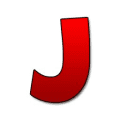
dapat
Para sa Windows
I-download na ngayon